效果如下:
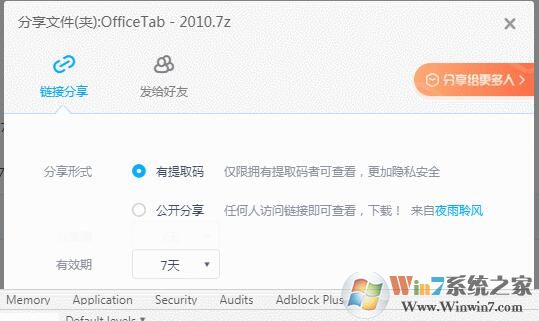
操作步骤:
1、复制下面的代码:
$(".share-method-line").parent().append('<div class="share-method-line"><input type="radio" id="share-method-public" name="share-method" value="public" checked=""><span class="icon radio-icon icon-radio-non"></span><label for="share-method-public"><b>公开分享</b><span>任何人访问链接即可查看,下载!</span> 来自<a href="http://www.xiuchufang.com">Win11系统之家</a></label></div>')
2、在网页上登录你的网盘进入分享弹窗,找到键盘的“F12”按下打开控制台,找到Console,将上面复制的代码粘贴进去,然后回车就可以了!
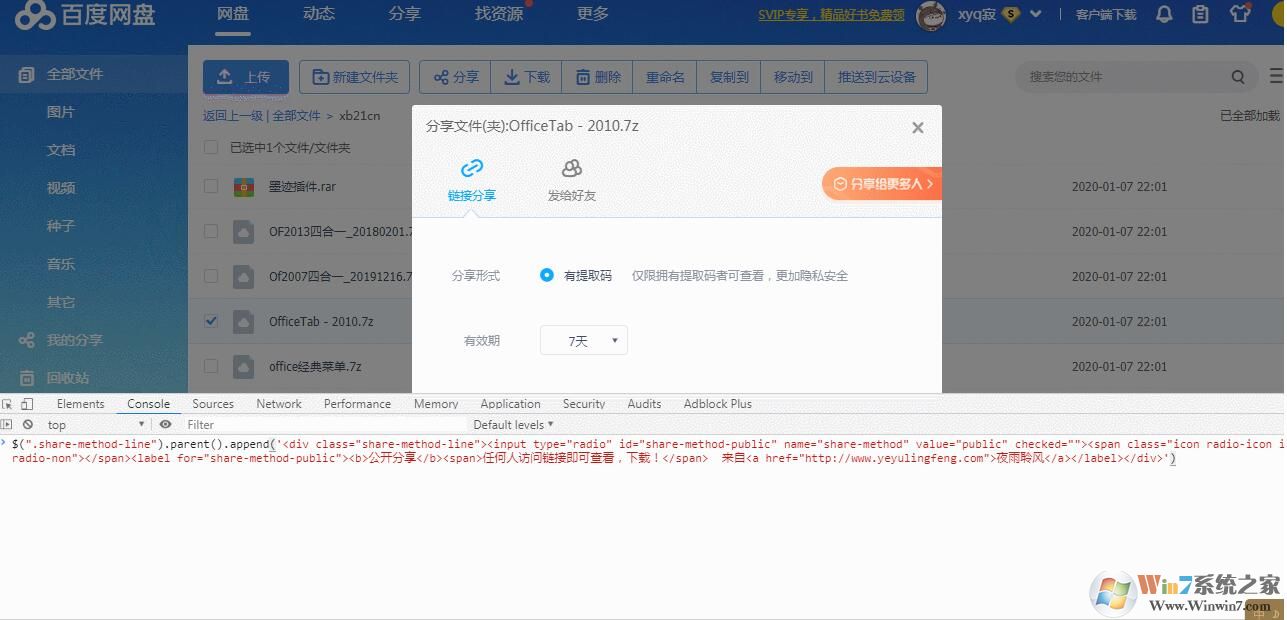
3、如果你还不会,或是没有效果,那么还有一个更加简单的方法。在此贴上一串神奇的代码:
javascript:(function(){$(".share-method-line").parent().append('<div class="share-method-line"><input type="radio" id="share-method-public" name="share-method" value="public" checked=""><span class="icon radio-icon icon-radio-non"></span><label for="share-method-public"><b>公开分享</b><span>任何人访问链接即可查看,下载!</span> 来自<a href="/">Win11系统之家</a></label></div>')
})();
})();
复制代码,在书签栏新建书签,按照下图示例填写
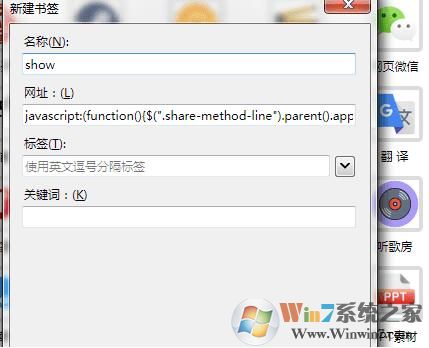
4、之后只要在分享页面是点击一下书签就能自动显示了,免去了来回复制代码的麻烦!
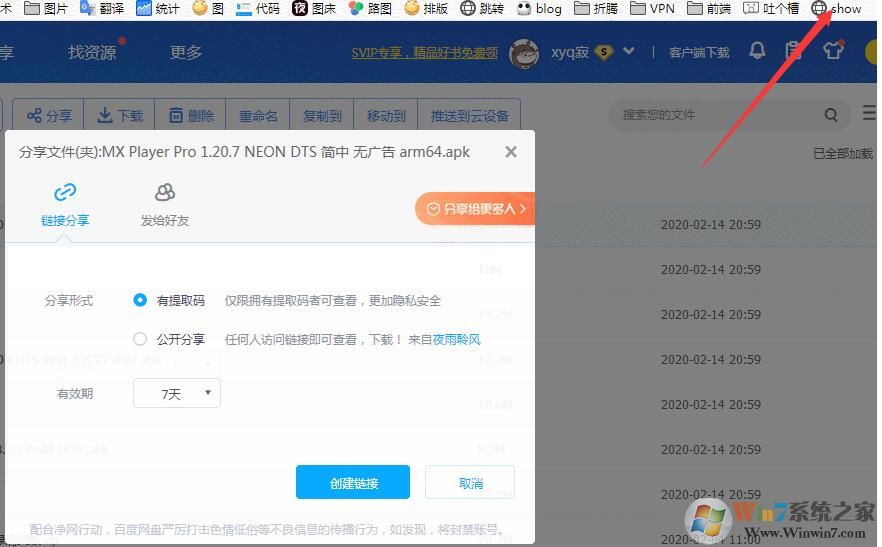
好了,掌握上面的两个百度网盘公开分享的方法,足够你在朋友面前炫耀了,当然也方便了其它用户的下载哦。